Tato příručka vás provede vším, co potřebujete, abyste mohli začít používat příkaz apt v Linuxu . Balíčky pomáhají při dodávání nebo instalaci jakékoli aplikace na běžícím systému Linux. Linuxový balíček je předkompilovaná verze jakékoli aplikace.
Balíčky usnadňují koncovému uživateli práci s aplikacemi. Namísto kompilace ze zdroje je balíček jako spustitelný soubor Windows, který můžete nainstalovat dvojitým kliknutím.
Tyto balíčky jsou dostupné v úložištích distribuce. Pokud chcete, můžete si s balíčky ve svém systému zacházet ručně. Ale správce balíčků tyto úkoly automatizuje za vás. Pojďme dnes lépe porozumět správci balíčků apt.
Co je to vlastně příkaz apt?
Advanced Package Tool, nebo zkráceně „APT“, je služba pro správu balíčků pro systémy založené na Ubuntu a Debianu. Pokud Linux nějakou dobu používáte, určitě jste již viděli příkaz apt.
APT poskytuje uživatelsky přívětivý a interaktivní front-end nástroj pro uživatele ke správě balíčků bez složitosti dpkg příkaz.
Příkaz apt je zodpovědný za instalaci, aktualizaci, odstranění a správu balíčků systémů založených na Ubuntu a Debianu.
Tento správce balíčků prudce vzrostl na popularitě po jeho zavedení ve verzi Ubuntu 16.04 LTS. Zatímco příkaz apt v Linuxu nabízí širokou škálu funkcí, tento tutoriál stručně probere ty nejpodstatnější – instalaci a odstranění balíčků, aktualizaci a upgradování repozitářů a nakonec vyhledávání balíčků.
Prozkoumání příkazu apt
Tento příkaz odstraňuje složitost rozhraní dpkg a poskytuje uživatelům jednoduchou a snadno pochopitelnou metodu pro správu balíčků v jejich úložištích.
Pojďme prozkoumat běžné funkce příkazu apt. Protože příkaz funguje stejně pro systémy Debian i Ubuntu, budeme v tomto tutoriálu od této chvíle zmiňovat pouze Ubuntu.
1. Instalace balíčku
Nejzákladnější použití příkazu apt v Ubuntu je pro instalaci balíčků. Zatímco mnoho univerzálních programů a služeb je dodáváno s předinstalovaným operačním systémem, není třeba instalovat nový software do vašeho systému.
Příkaz apt v Ubuntu nám umožňuje instalovat balíčky pomocí install volba. Zde je syntaxe pro instalaci programu nebo služby pomocí příkazu apt na Ubuntu.
sudo apt install [package name1] [package-name2] [package-name3]
Zde je návod, jak používáme instalaci apt příkaz k instalaci balíčku na Ubuntu. Na níže uvedeném snímku obrazovky nainstalujeme vsftpd balíček pro FTP server na Ubuntu.
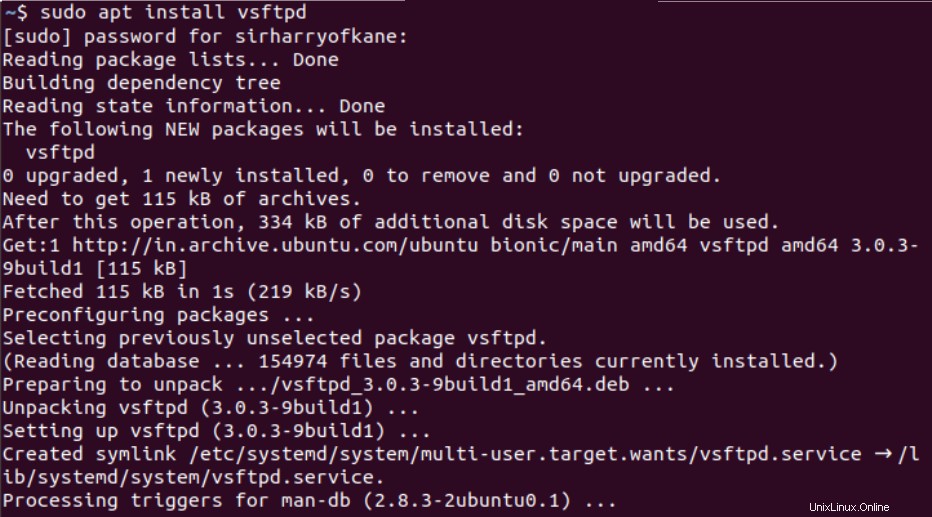
Tento příkaz také umožňuje uživateli nainstalovat více balíčků najednou uvedením názvů balíčků jeden po druhém oddělených mezerami, jak je znázorněno v příkladu syntaxe.
2. Odinstalace balíčku
Když již nepotřebujete program nebo službu ve vašem systému, nemá smysl je uchovávat. Zabere pouze systémové prostředky, které můžete věnovat jiným účelům.
Příkaz apt se o to postará! Program nebo službu můžeme z našeho systému odinstalovat pomocí apt remove možnost.
Zde je syntaxe pro odstranění programu nebo služby z našeho systému pomocí příkazu apt.
sudo apt remove [package name]
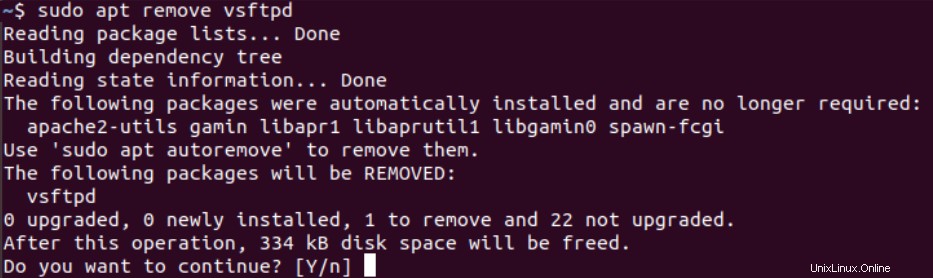
Z nainstalovaného balíčku však budou i po jeho odstranění některé osiřelé soubory. V takovém případě můžete použít možnost odstranění odstranění.
sudo apt --purge remove [package-name]
Toto je obecně čistší způsob odstranění balíčku, který také automaticky odstraní soubory spolu s balíčkem.
3. Automaticky odstranit osiřelé balíčky
Příkaz Apt zpracovává závislosti za vás, takže se o ně při instalaci balíčku obecně nemusíte starat.
Ale případ je jiný, když odinstalujete balíčky. Při odstraňování balíčku jsou odstraněny pouze kritické závislosti. Zbytek zůstává v našich systémech.
Zde vstupuje do hry funkce automatického odstranění.
sudo apt autoremove
Výše uvedený příkaz odinstaluje všechny osiřelé balíčky z vašeho systému. To zahrnuje všechny balíčky, které byly nainstalovány jako závislost a již nejsou nutné.
4. Aktualizace repozitářů APT
Soubor dpkg uchovává všechny balíčky dostupné pro instalaci ve vaší distribuci Linuxu. Protože jsou však tyto balíčky uloženy lokálně, můžete často skončit se starými verzemi balíčků pro program, když byly vydány novější verze.
To způsobuje potřebu metody pro aktualizaci vašich úložišť. Hádej co? aktualizace apt možnost vás pokryla.
sudo apt update
Zkontroluje online úložiště a stáhne všechny aktualizované balíčky do vašeho místního úložiště.
5. Aktualizace systémových balíčků
Jakmile aktualizujeme naše místní úložiště, je moudrou volbou upgradovat všechny vaše programy a služby na nejnovější verze. To je možné prostřednictvím upgradu apt možnost příkazu apt na Ubuntu.
sudo apt upgrade
To prohledá všechny nainstalované balíčky ve vašem systému a najde programy nebo služby, které běží na starší verzi. Dále upgraduje všechny takové programy a služby na nejnovější dostupné verze.
Toto je základní příkaz, protože vám umožňuje zahájit celosystémovou aktualizaci pomocí jediného příkazu.
Výše uvedený příkaz však upgraduje pouze nekritické balíčky. Pokud je k dispozici aktualizace jádra, budeme muset provést úplnou aktualizaci systému pomocí následujícího příkazu:
sudo apt full-upgrade
Výše uvedený příkaz upgraduje linuxové jádro spolu se všemi kritickými balíčky systému, které nebyly upgradovány předchozím příkazem. Po úplném upgradu budete obecně potřebovat restart, aby se nové jádro nabootovalo.
6. Hledání balíčku
apt vyhledávání command je nejběžnější příkaz používaný k hledání balíčků na Ubuntu. Je navržen tak, aby prohledával název balíčku spolu s jeho metadaty, jako je popis, závislosti, zdroj a verze.
Příkaz vrátí všechny balíčky, jejichž název nebo metadata odpovídají zadanému klíčovému slovu vyhledávání. Následuje syntaxe pro vyhledávání balíčku pomocí příkazu apt search.
sudo apt search [keyword]
Závěr
Systémy založené na Linuxu využívají balíčky pro instalaci a spouštění všech druhů aplikací a služeb. Díky tomu je pro uživatele Linuxu nezbytné, aby byl schopen spravovat a zaznamenávat všechny dostupné balíčky ve svém místním úložišti.
V dpkg je obtížné se orientovat i pro zkušené uživatele Linuxu. Proto je nástroj Advanced Package Tool oblíbený jako cenný nástroj, který lidem pomáhá při interakci s balíčky v jejich úložištích.
Tento výukový program byl zaměřen na to, abyste se dostali do provozu s příkazem. Pokud máte nějakou zpětnou vazbu, neváhejte nás kontaktovat v komentářích níže.